-
cf全屏设置win7最新教程
- 2017-10-12 15:57:55 来源:windows10系统之家 作者:爱win10
很多cf玩家在win7系统上玩cf时并不是全屏游戏的,表示玩的很不爽啊,想要在win7系统把cf设置成全屏要怎么操作呢?win7设置cf游戏全屏的方法其实还是挺简单的,小编偶尔也玩了cf,这就给各位友友介绍一下win7 cf全屏设置的方法。
我们在日常使用电脑时也会难免会出现一些问题,玩游戏也一样,可能会遇到游戏对电脑系统不兼容的情况或者其他的问题,如win7系统玩cf 游戏时不能全屏玩,玩这类游戏都是全屏才好玩的好吧,其实cf不能全屏的问题可以通过修改一些设置来解决。
win7系统cf设置全屏的方法:
1.首先按win+r键调出运行窗口,输入regedit 后按回车打开注册表编辑器。

cf全屏设置win7界面1
2.在注册表编辑器里面依次打开路径 HKEY_LOCAL_MACHINESYSTEMControlSet001ControlGraphicsDriversConfiguration 在右边的窗口找到scaling

cf全屏设置win7界面2
3.右键打开scaling 把数值数据修改为3,点击确定退出注册表编辑器即可。

cf全屏设置win7界面3
猜您喜欢
- 笔记本怎么装系统,小编告诉你笔记本电..2018-03-30
- u盘装系统xp下载安装教程2017-01-24
- win10还原win7_win10还原win7教程..2016-10-04
- win10qq图标不显示解决方法2016-10-03
- win7电脑没有声音怎么办,2016-07-31
- 系统之家ghost xp专业版硬盘安装教程..2016-09-14
相关推荐
- 傻瓜式一键装win7系统图文教程.. 2017-04-02
- 深度技术windows7ghost纯净推荐下载.. 2017-01-09
- 离线windows7激活工具使用教程.. 2022-11-23
- win7旗舰版激活工具的使用教程.. 2022-05-22
- win7专业版激活工具使用教程.. 2022-08-07
- ghost windows8激活系统工具制作教程.. 2017-05-06





 系统之家一键重装
系统之家一键重装
 小白重装win10
小白重装win10
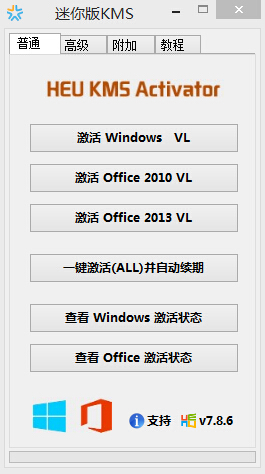 HEU KMS Activator(win8.1激活工具) V7.8.6 迷你版
HEU KMS Activator(win8.1激活工具) V7.8.6 迷你版 萝卜家园 Ghost xp sp3 专业装机版 2017.03
萝卜家园 Ghost xp sp3 专业装机版 2017.03 全能系统维护软件Glary Utilities Pro 5.12绿色便携专业版
全能系统维护软件Glary Utilities Pro 5.12绿色便携专业版 超级浏览器 v1.42.100.350官方版
超级浏览器 v1.42.100.350官方版 windows7 loader激活|windows7 loader.v2.1.5激活工具
windows7 loader激活|windows7 loader.v2.1.5激活工具 小黑马_Ghost Windows8.1_ 32位 2015专业版
小黑马_Ghost Windows8.1_ 32位 2015专业版 Sql数据库自
Sql数据库自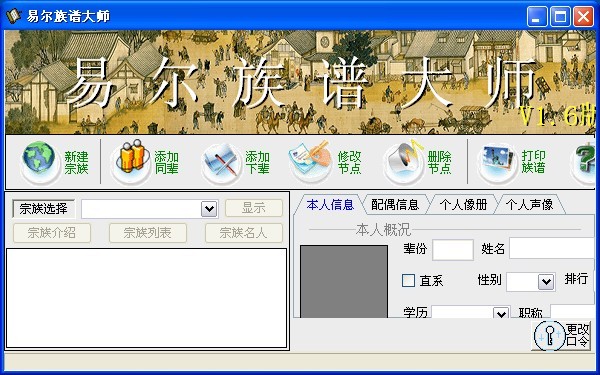 家庭族谱大师
家庭族谱大师 系统之家ghos
系统之家ghos 雨林木风ghos
雨林木风ghos FiberYes拷屏
FiberYes拷屏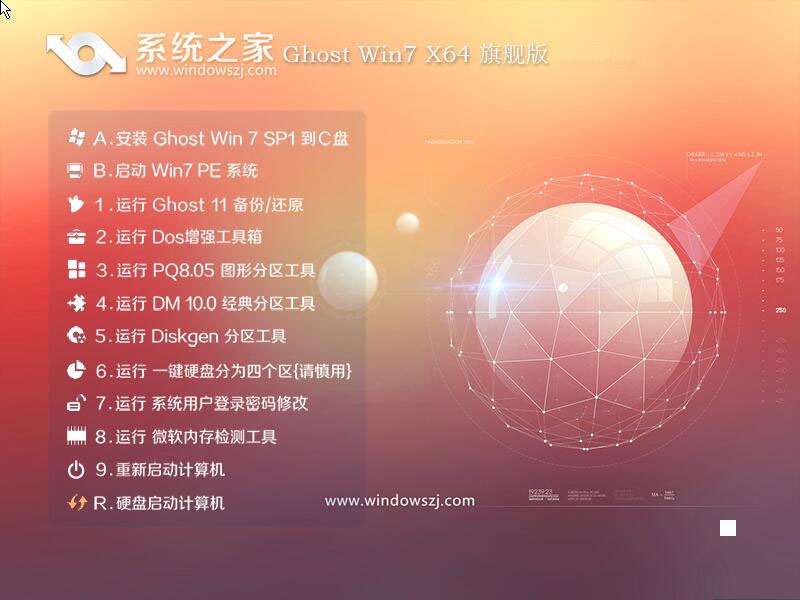 系统之家Ghos
系统之家Ghos 深度技术ghos
深度技术ghos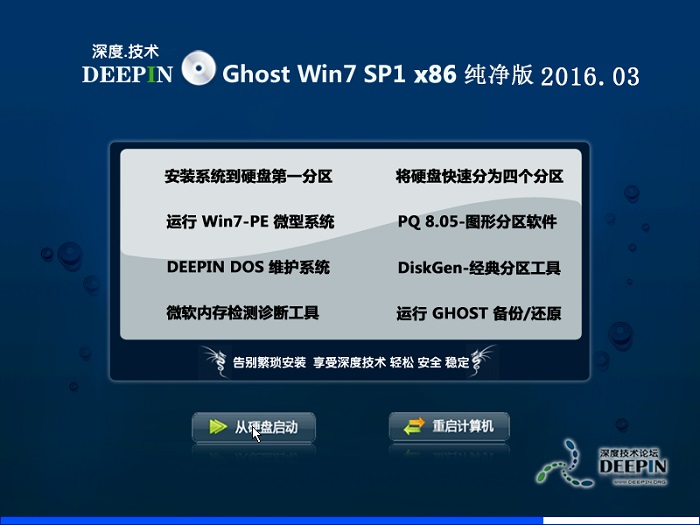 深度技术ghos
深度技术ghos 雨林木风win1
雨林木风win1 WinPcap v4.1
WinPcap v4.1 蚂蚁Chrome中
蚂蚁Chrome中 粤公网安备 44130202001061号
粤公网安备 44130202001061号